1. Tổng quan
- Hướng dẫn này cung cấp các bước kích hoạt ứng dụng MISA eSign sau khi đặt hàng và thanh toán thành công.
- Nội dung bao gồm: thông báo kích hoạt, đăng nhập hoặc đăng ký tài khoản MISA ID, và các trường hợp khai báo thông tin kích hoạt phần mềm.
- Áp dụng cho cả khách hàng mới và đã từng sử dụng sản phẩm MISA.
2. Hướng dẫn thực hiện
2.1. Thông báo kích hoạt
- Sau khi đặt hàng và thanh toán thành công sản phẩm MISA eSign, MISA sẽ hiển thị thông báo (như hình bên dưới), anh/chị nhấn Kích hoạt ngay để kích hoạt phần mềm.
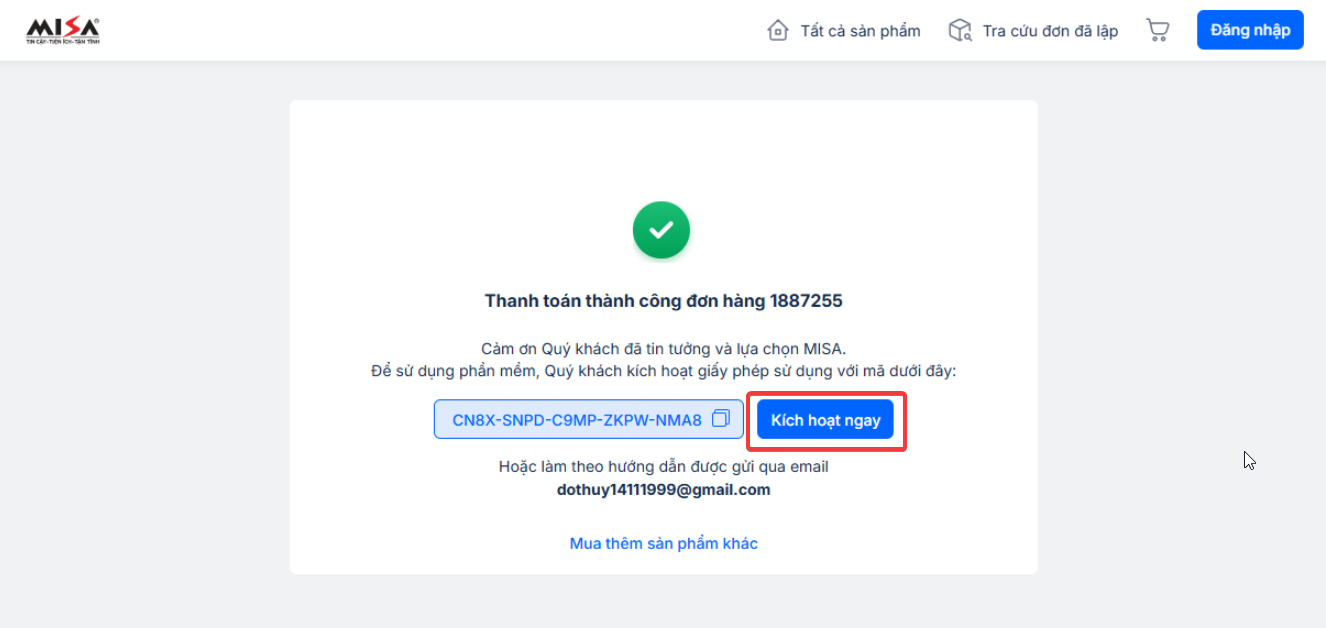
- Ngoài ra, MISA cũng sẽ gửi email Hướng dẫn kích hoạt phần mềm tới email anh/chị đã nhập khi đặt hàng. Anh/chị vui lòng nhấn Kích hoạt ngay để thực hiện kích hoạt phần mềm.
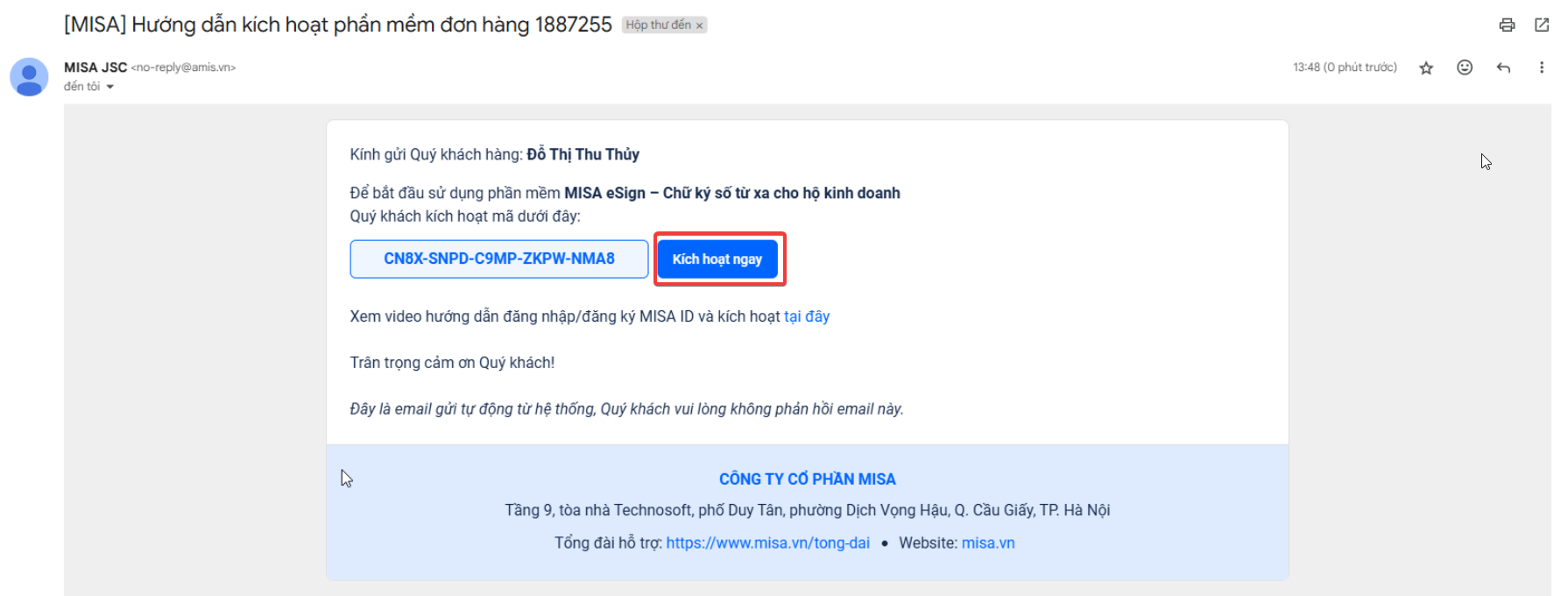
2.2. Đăng nhập tài khoản MISA ID
Trường hợp 1: Bạn đã có tài khoản MISA ID
- Vui lòng nhập Email/Số điện thoại và mật khẩu của tài khoản MISA ID để thực hiện đăng nhập. Cũng có thể không cần đăng nhập nếu trước đó vẫn đang đăng nhập MISA ID trên trình duyệt để truy cập phần mềm khác.

- Ngoài ra, có thể đăng nhập nhanh bằng tài khoản Google, Apple ID, Zalo nếu bạn đã thực hiện liên kết tài khoản MISA ID với các tài khoản này.
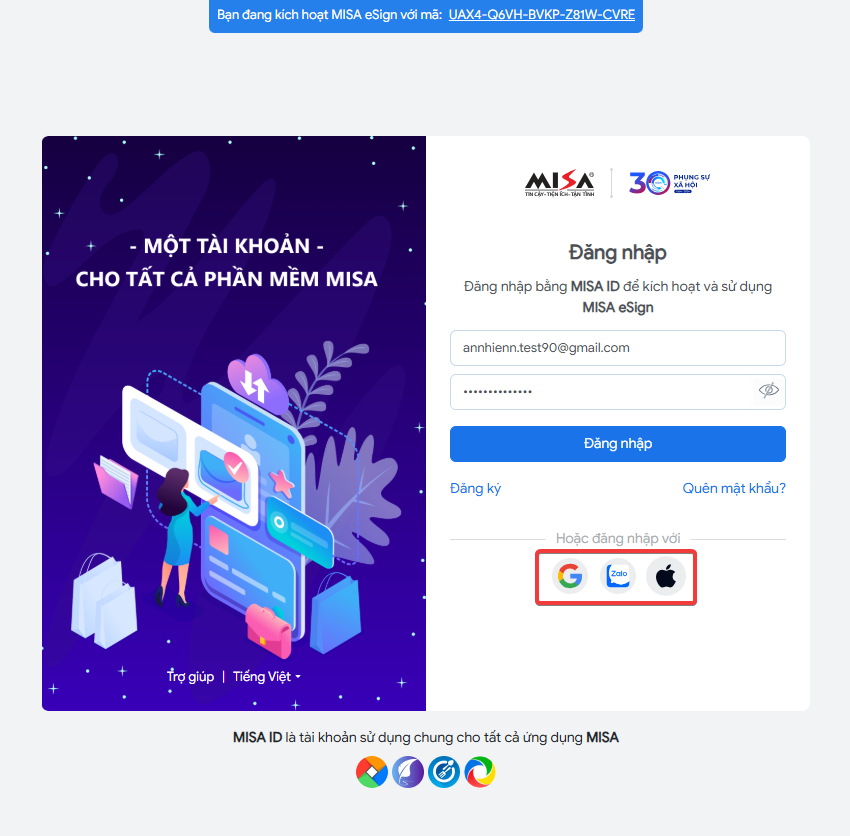
Trường hợp 2: Bạn chưa có tài khoản MISA ID
- Còn trường hợp chưa có tài khoản MISA ID thì nhấn vào Đăng ký để chuyển đến màn hình đăng ký tài khoản.
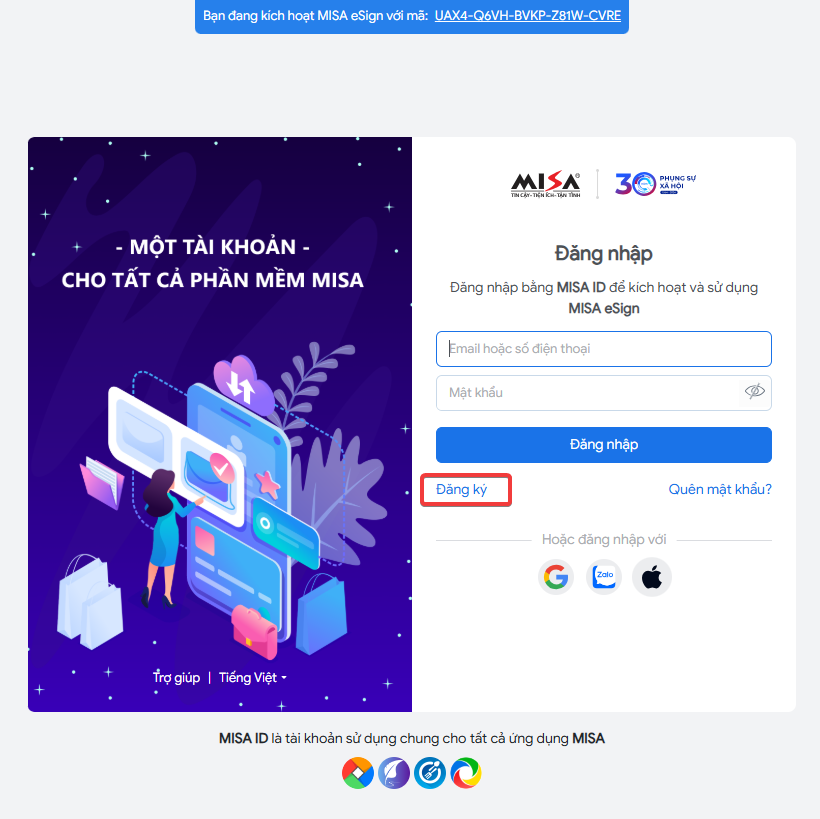
- Trên màn hình này, điền đầy đủ các thông tin như Họ và tên, email, số điện thoại, giới tính, ngày sinh, mật khẩu.
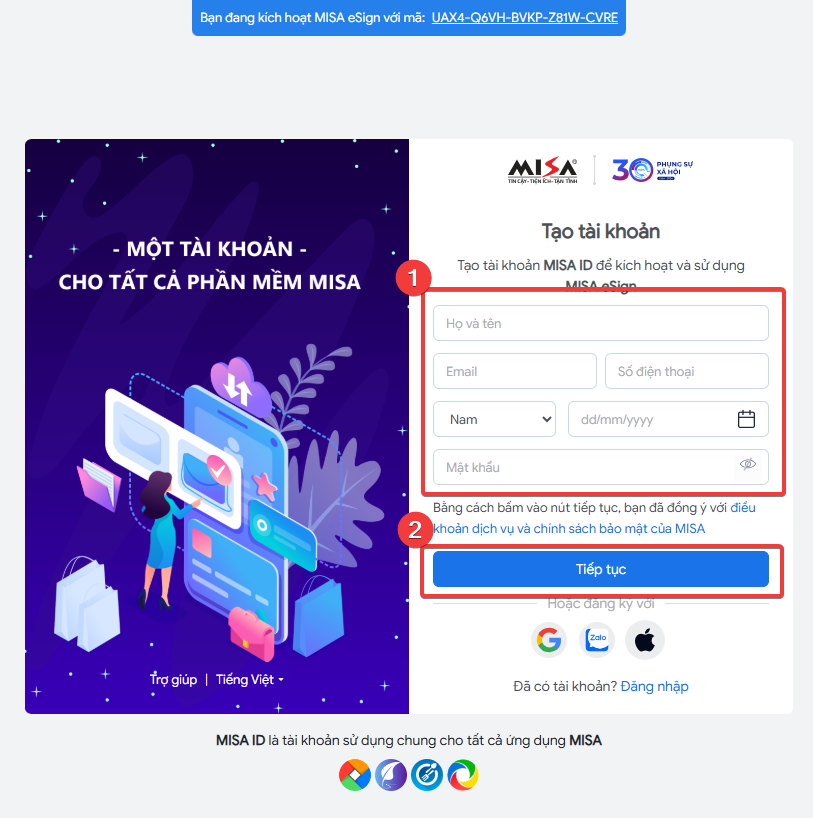
- Sau đó, MISA sẽ gửi mã xác thực vào địa chỉ email đã khai báo ở trên, vui lòng nhập mã xác thực và nhấn Xác nhận.
- Lưu ý: Trường hợp không nhập địa chỉ email thì MISA sẽ gửi mã xác thực vào Số điện thoại đã khai báo.
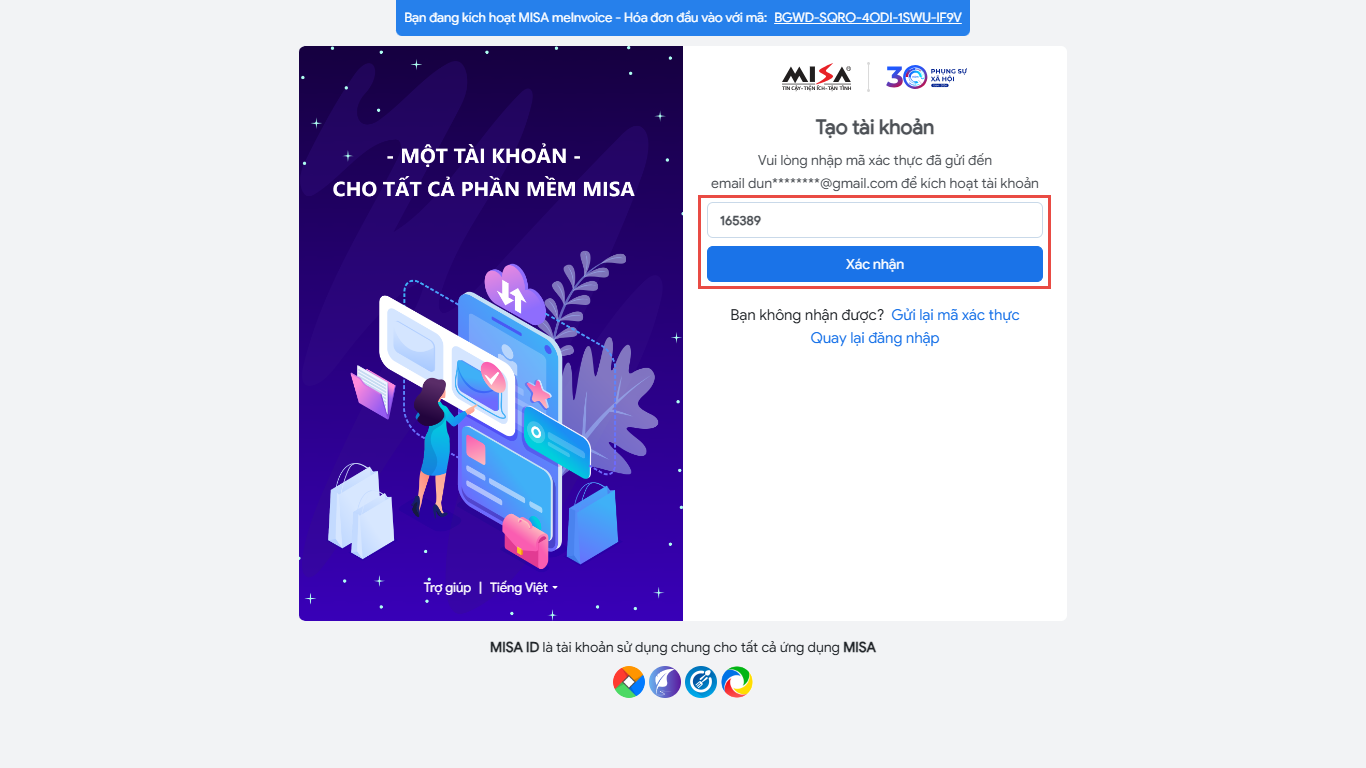
- Sử dụng tài khoản vừa tạo để thực hiện Đăng nhập.
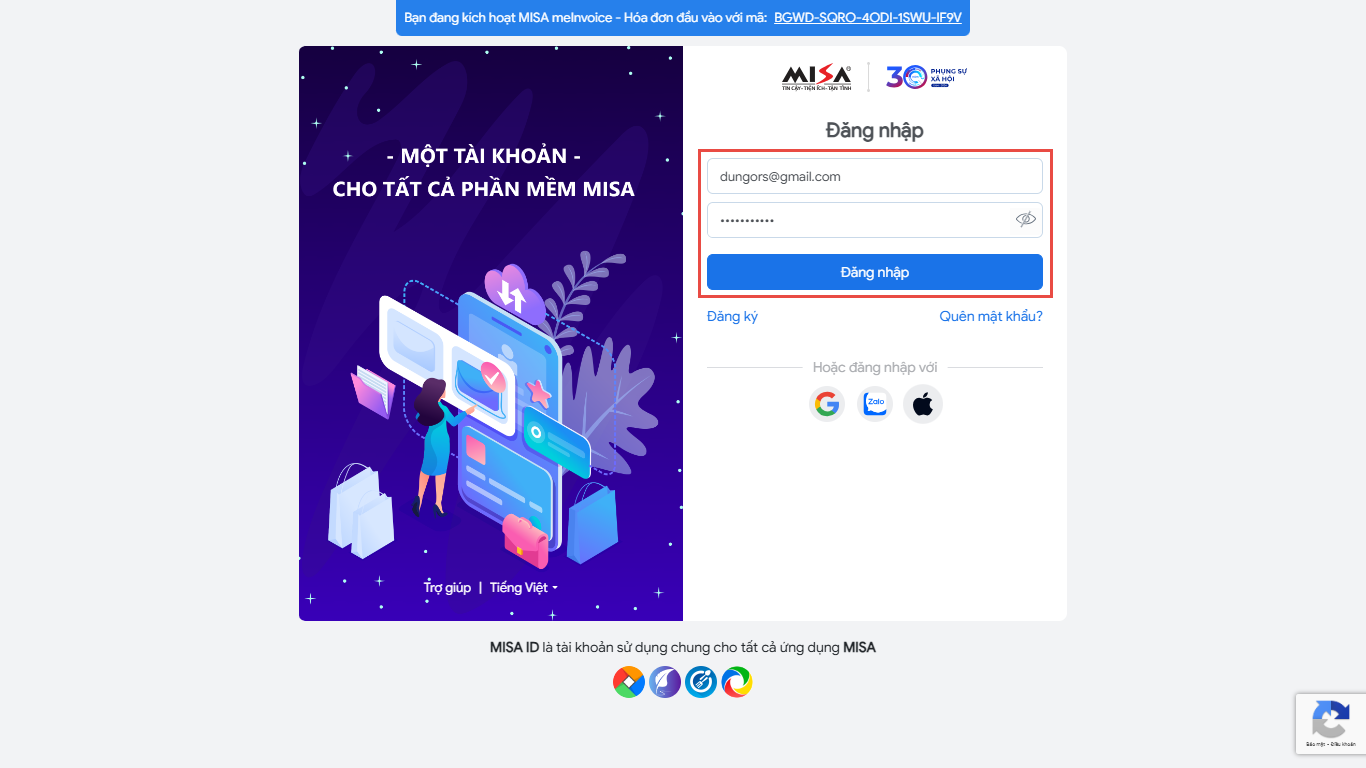
- Ngoài ra, cũng có thể đăng ký tài khoản MISA ID bằng tài khoản Google, Apple ID và Zalo.
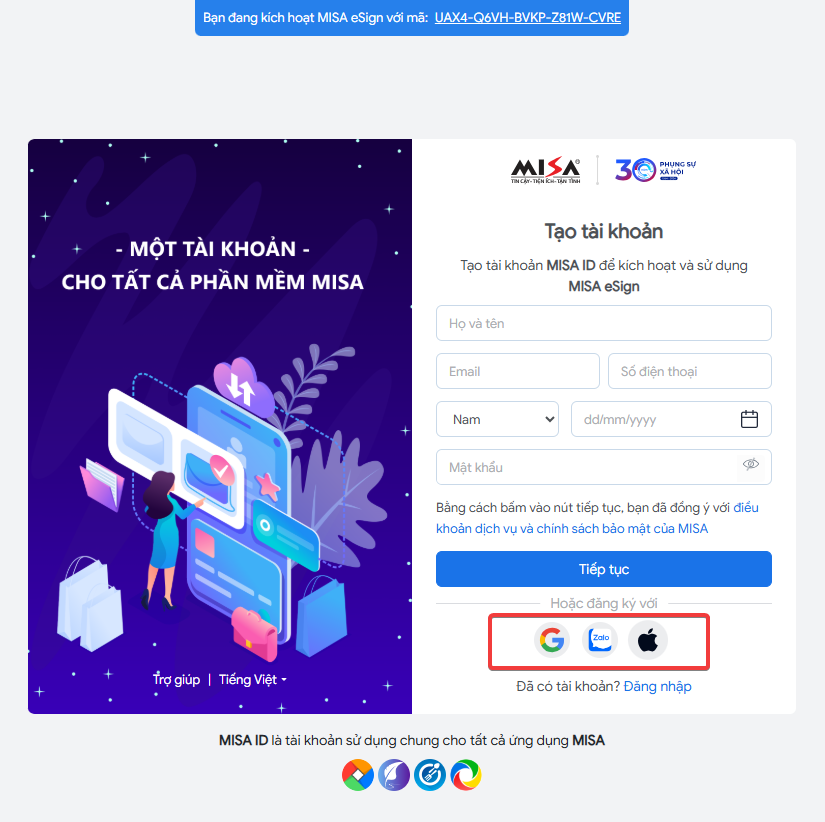
2.3. Khai báo thông tin kích hoạt
2.3.1. Dành cho công ty chưa từng mua sản phẩm của MISA, đồng thời người kích hoạt là người đại diện theo pháp luật
Bước 1: Kiểm tra thông tin giấy phép sử dụng
- MISA đã mặc định hiển thị sẵn cho anh/chị loại hình và mã số thuế anh/chị đăng ký khi đặt hàng, anh/chị có thể sửa lại.

- Do anh/chị chưa từng mua sản phẩm của MISA trước đó, nên phần mềm sẽ chỉ hiển thị Tạo dữ liệu đơn vị mới
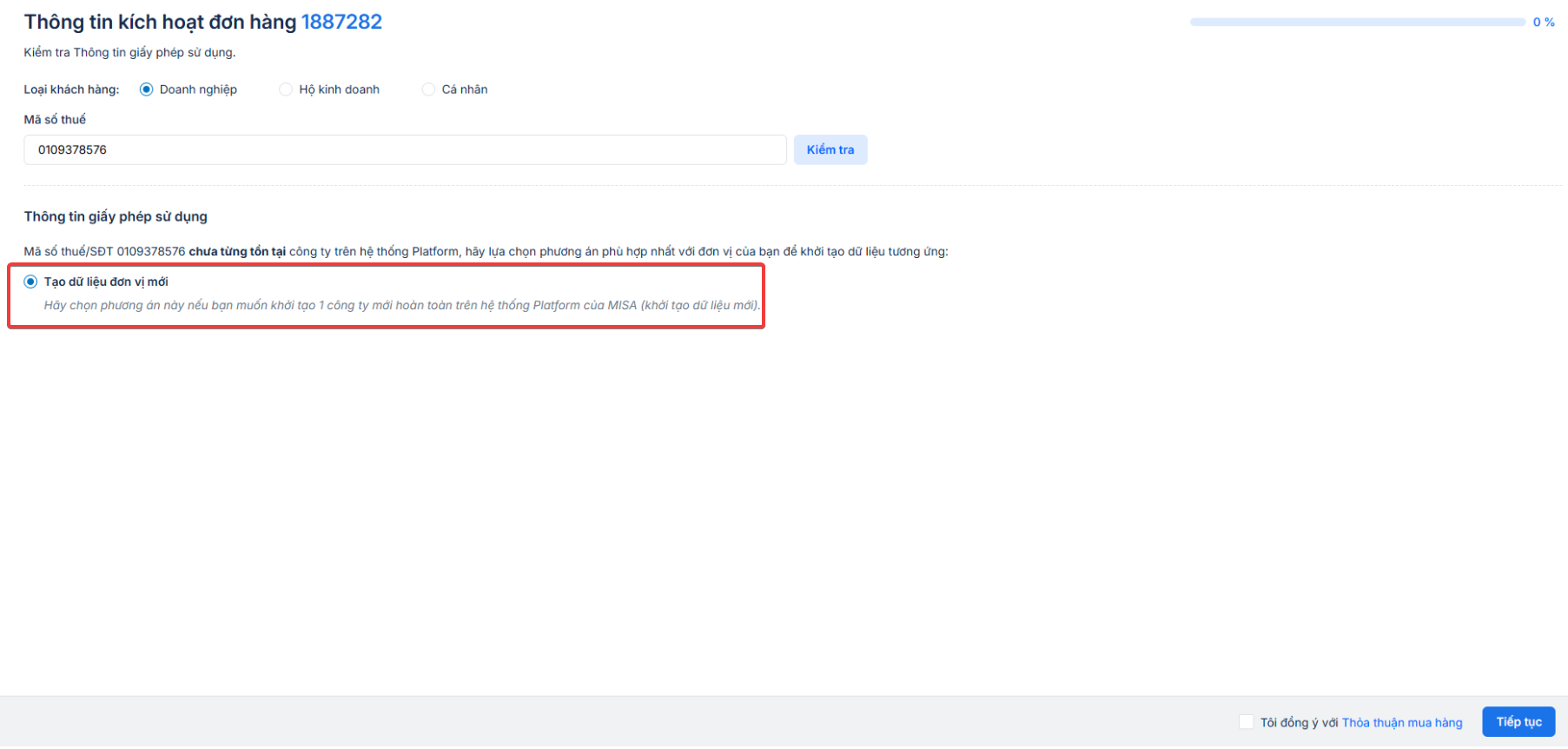
- Tuy nhiên, đối với AMIS Kế toán, anh/chị có thể liên kết dữ liệu với Công ty mẹ bằng cách nhập mã số thuế công ty mẹ (nếu công ty anh/chị có công ty mẹ đã sử dụng AMIS Kế toán) để tiện hạch toán theo mô hình tập đoàn.
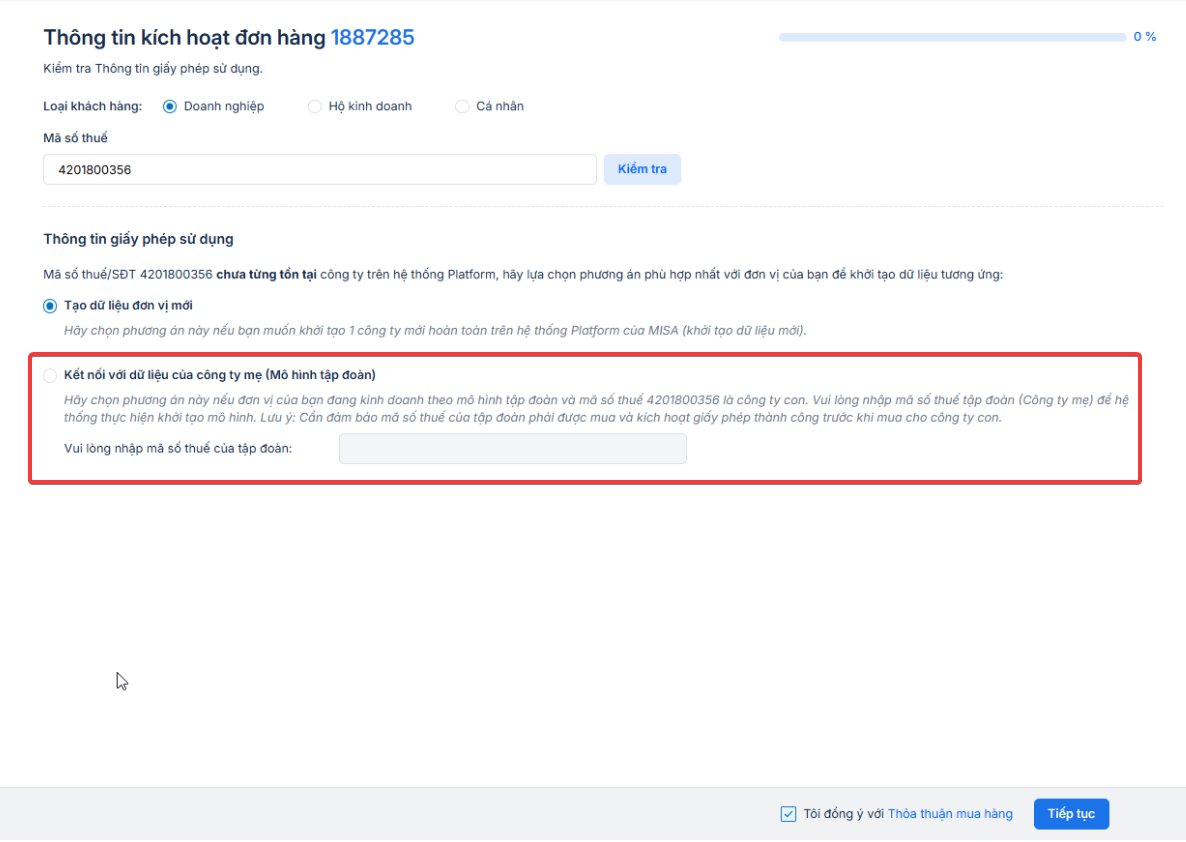
- Sau đó anh/chị nhấn xác nhận đồng ý với Thỏa thuận mua hàng và bấm Tiếp tục
Bước 2: Nhập thông tin công ty để khởi tạo dữ liệu mới
- MISA đã điền sẵn các thông tin theo như anh/chị đăng ký khi đặt hàng. Anh/chị có thể sửa lại nếu cần.
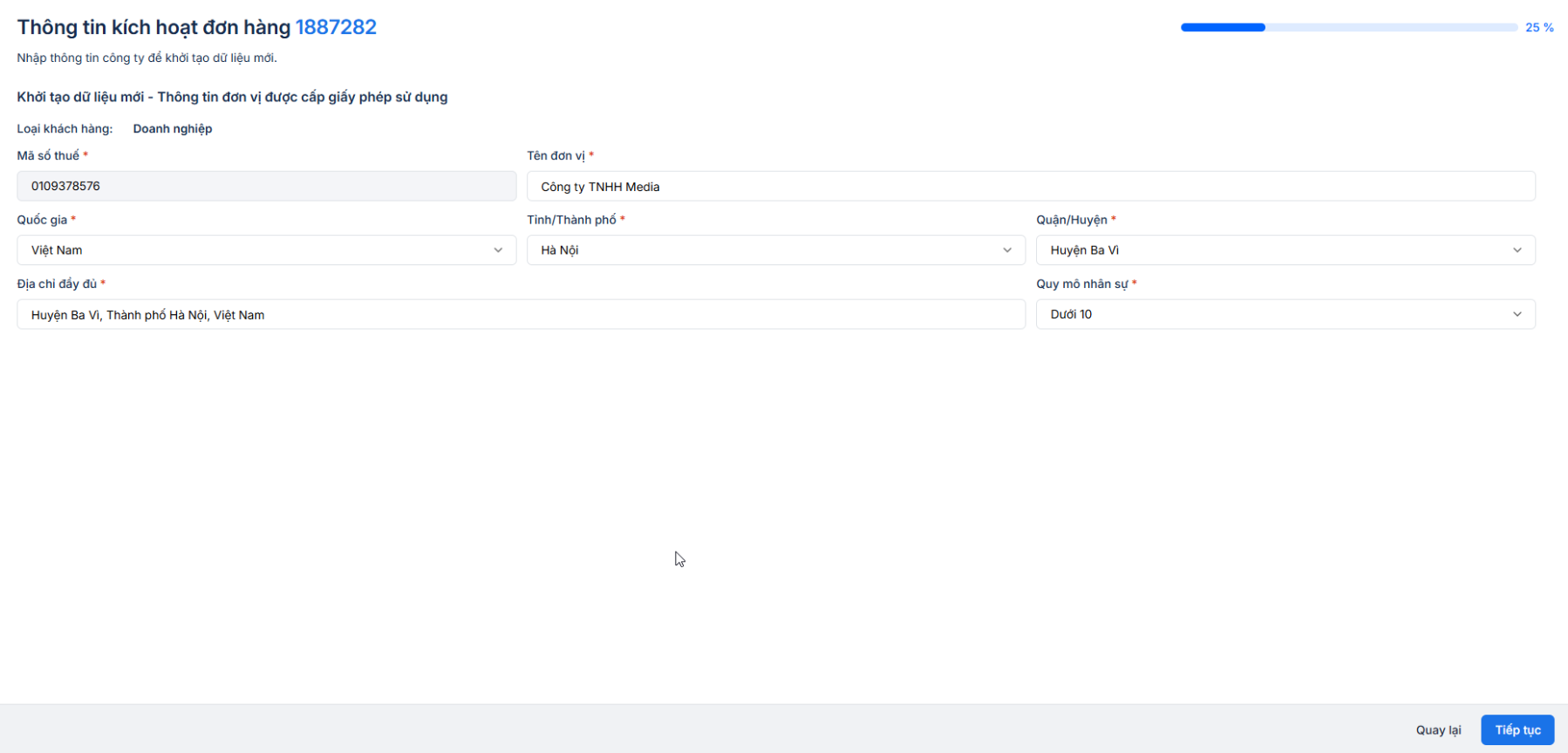
Bước 3: Kiểm tra thông tin người đại diện pháp luật và thiết lập quản trị viên phần mềm
- Do anh/chị là người kích hoạt phần mềm, cũng đồng thời là người đại diện pháp luật của công ty. Do đó, MISA mặc định để anh/chị là Quản trị viên phần mềm (đồng thời là Quản trị hệ thống) sau khi kích hoạt xong. Do đó, anh/chị không cần phải thiết lập quản trị viên phần mềm nữa mà chỉ cần kiểm tra lại các thông tin của mình xem đúng chưa.
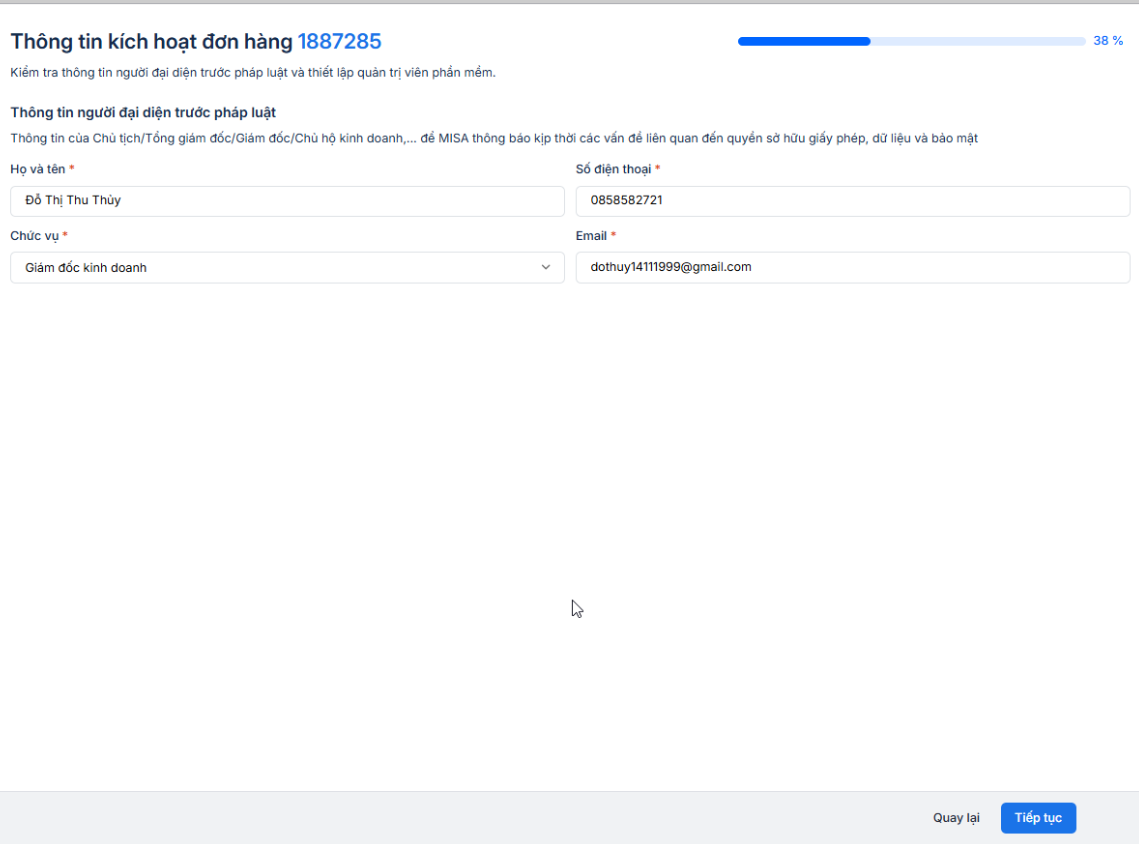
Bước 4: Khởi tạo dữ liệu và sử dụng
- Anh/chị vui lòng đợi một xíu thời gian để MISA khởi tạo dữ liệu cho anh/chị.

- Anh/chị có thể truy cập phần mềm sau khi tạo xong dưới vai trò là Quản trị hệ thống
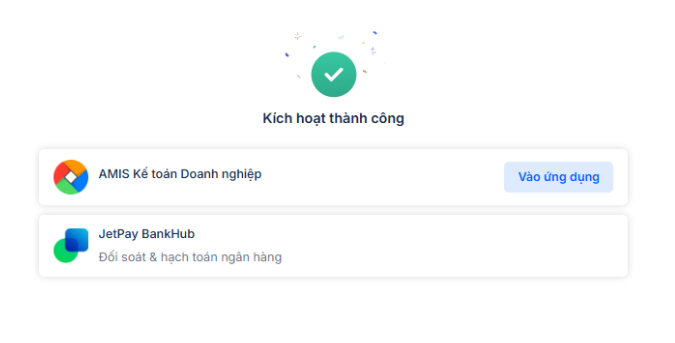
2.3.2. Dành cho công ty chưa từng mua sản phẩm của MISA trước đó, nhưng khách hàng không phải là Người đại diện theo pháp luật.
Bước 1: Kiểm tra thông tin giấy phép sử dụng
- MISA đã mặc định hiển thị sẵn cho anh/chị loại hình và mã số thuế anh/chị đăng ký khi đặt hàng, anh/chị có thể sửa lại.

- Do anh/chị chưa từng mua sản phẩm của MISA trước đó, nên phần mềm sẽ chỉ hiển thị Tạo dữ liệu đơn vị mới
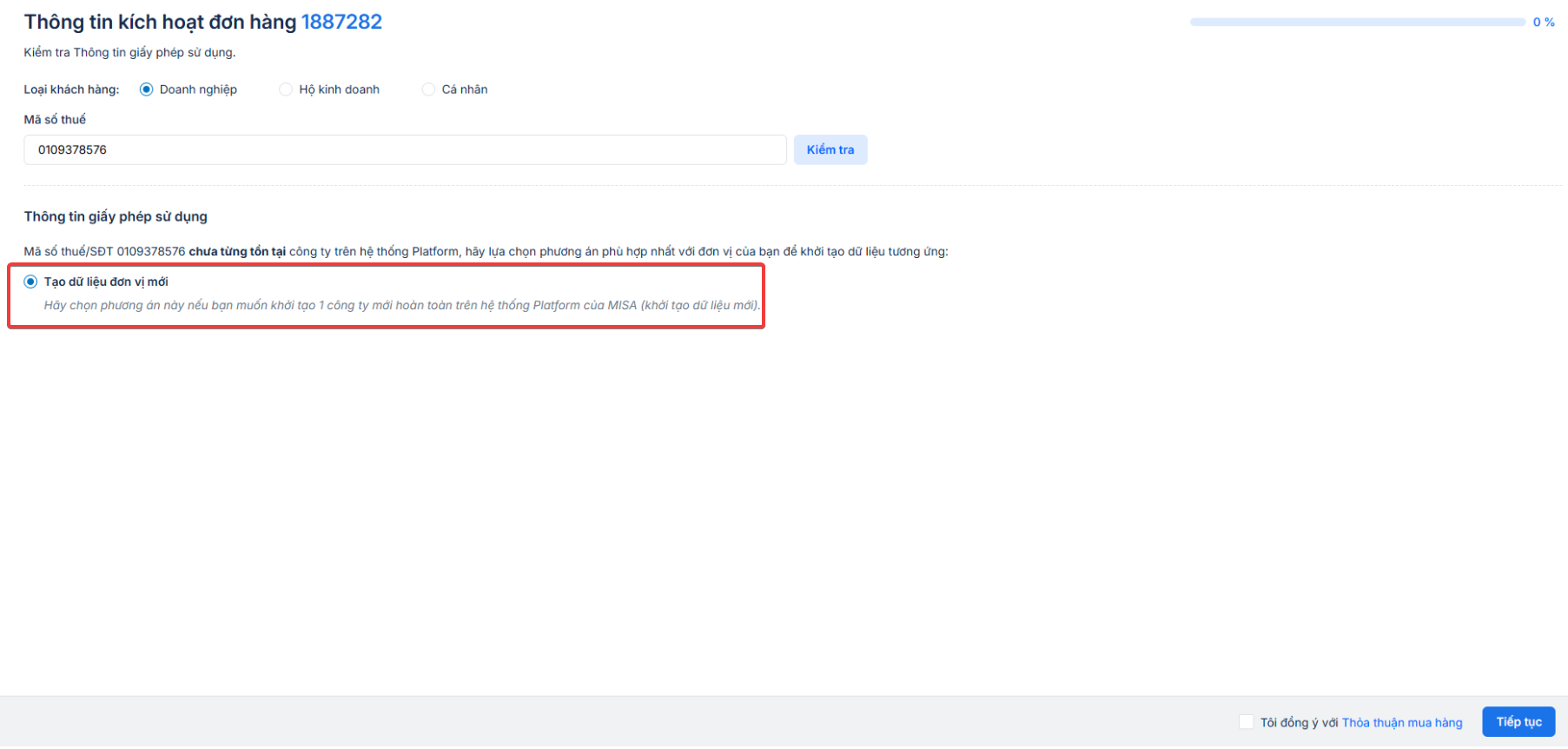
- Tuy nhiên, đối với AMIS Kế toán, anh/chị có thể liên kết dữ liệu với Công ty mẹ bằng cách nhập mã số thuế công ty mẹ (nếu công ty anh/chị có công ty mẹ đã sử dụng AMIS Kế toán) để tiện hạch toán theo mô hình tập đoàn.
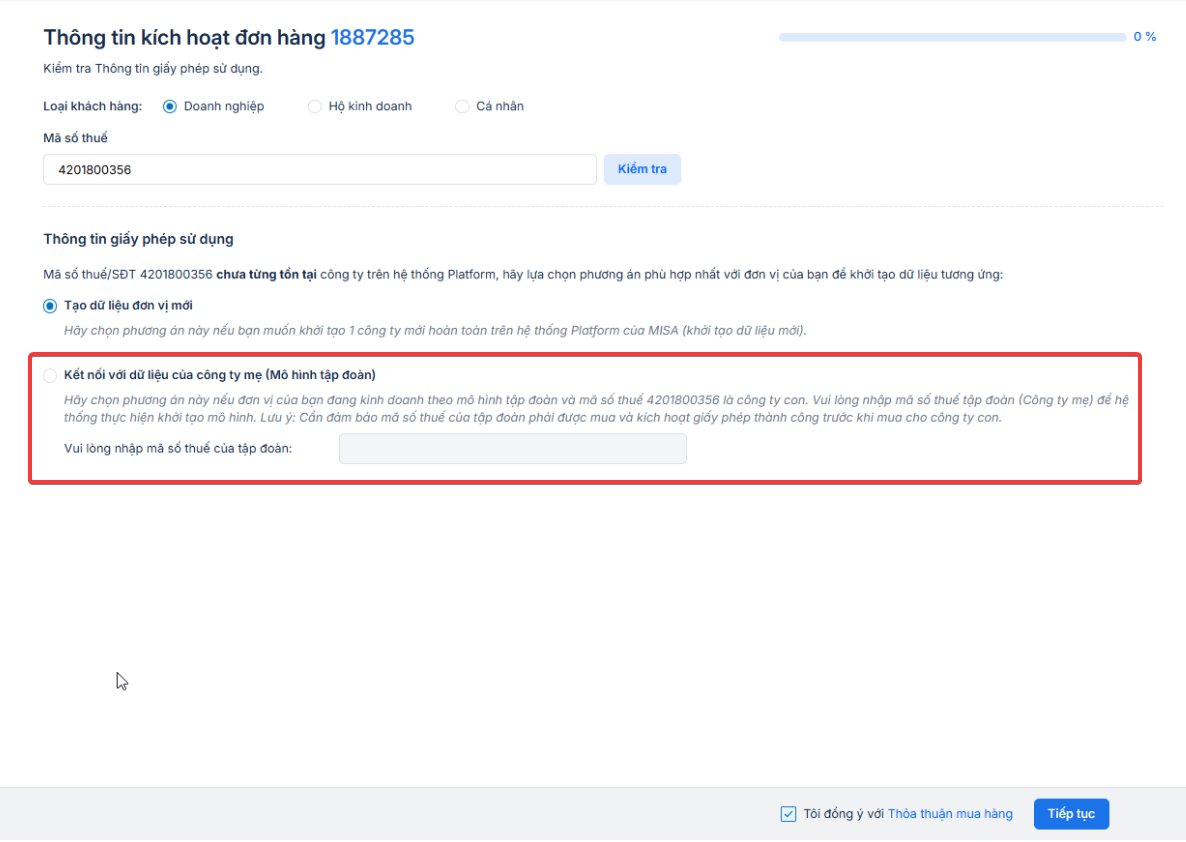
- Sau đó anh/chị nhấn xác nhận đồng ý với Thỏa thuận mua hàng và bấm Tiếp tục
Bước 2: Nhập thông tin công ty để khởi tạo dữ liệu mới
- MISA đã điền sẵn các thông tin theo như anh/chị đăng ký khi đặt hàng. Anh/chị có thể sửa lại nếu cần.
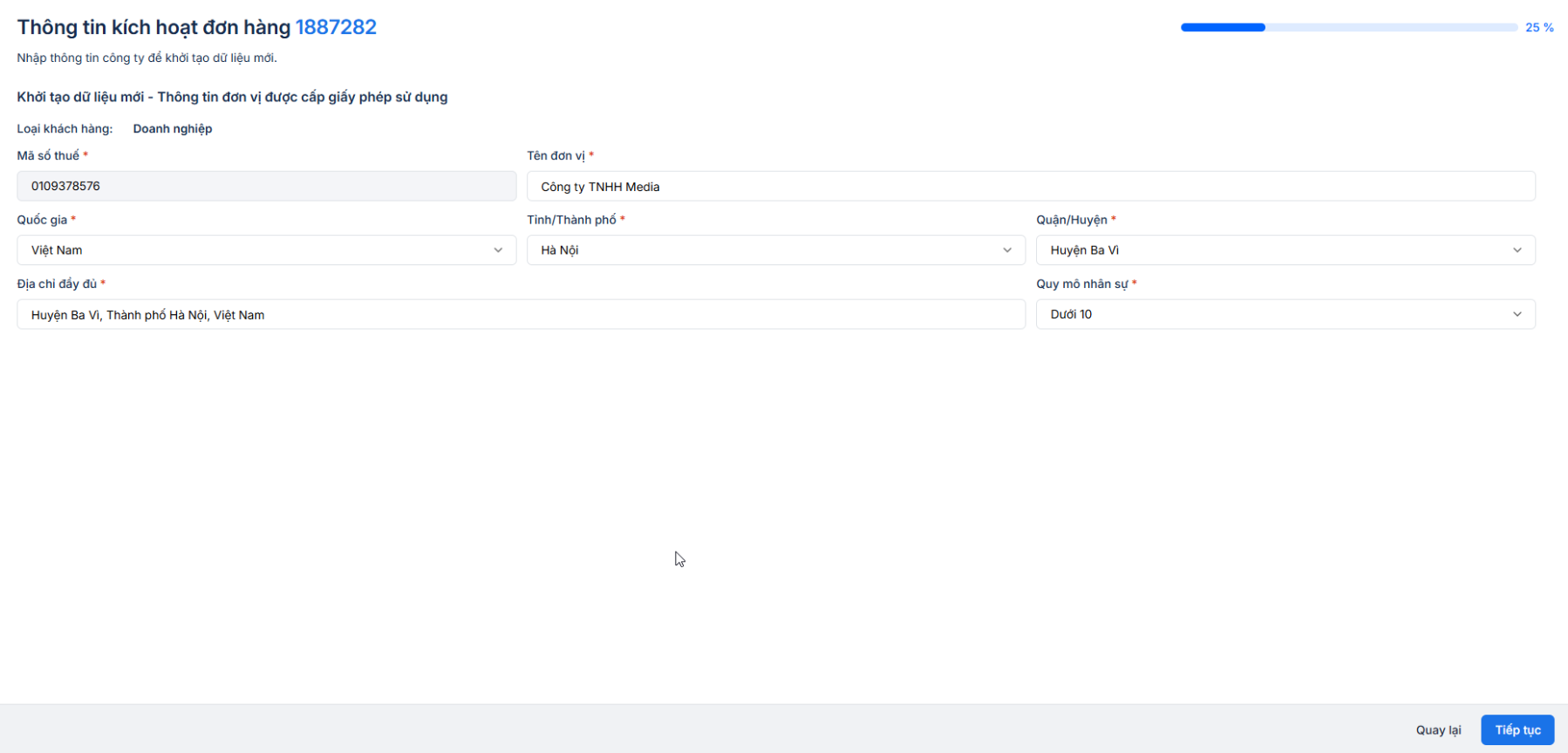
Bước 3: Kiểm tra thông tin người đại diện pháp luật và thiết lập quản trị viên phần mềm
MISA điền sẵn thông tin người đại diện theo pháp luật theo đúng thông tin anh/chị điền lúc đăng ký. Anh/chị có thể kiểm tra và sửa lại.
Thiết lập quản trị viên phần mềm
- Quản trị viên phần mềm là người có toàn quyền với toàn bộ phần mềm. Anh/chị vui lòng chọn quản trị viên phần mềm tương ứng là Người đại diện theo pháp luật hoặc là chính mình (nếu anh/chị được ủy quyền/giao trách nhiệm quản trị phần mềm).
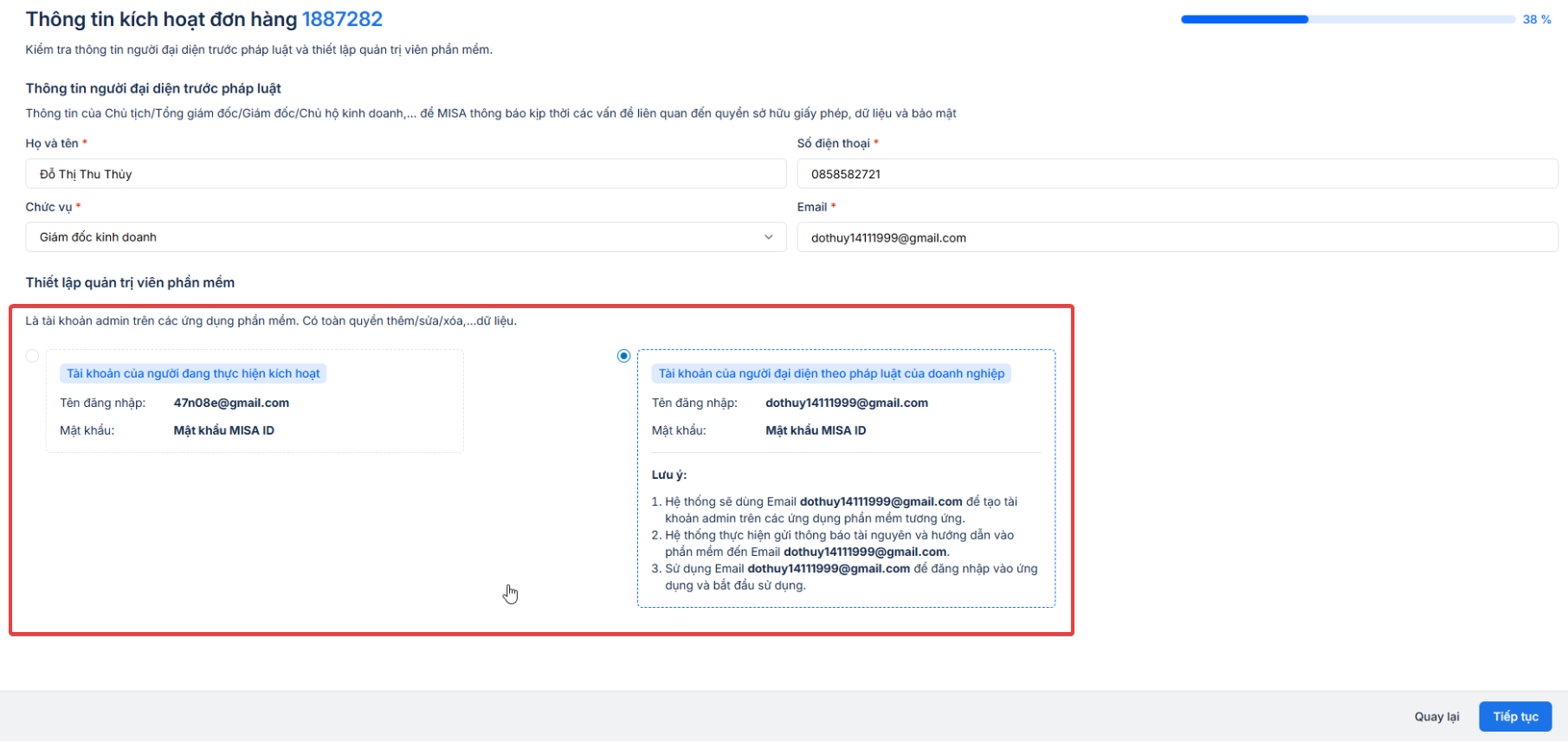
Bước 4: Khởi tạo dữ liệu và sử dụng
- Anh/chị vui lòng đợi một xíu thời gian để MISA khởi tạo dữ liệu cho anh/chị.

- Anh/chị có thể truy cập phần mềm sau khi tạo xong dưới vai trò là Quản trị hệ thống
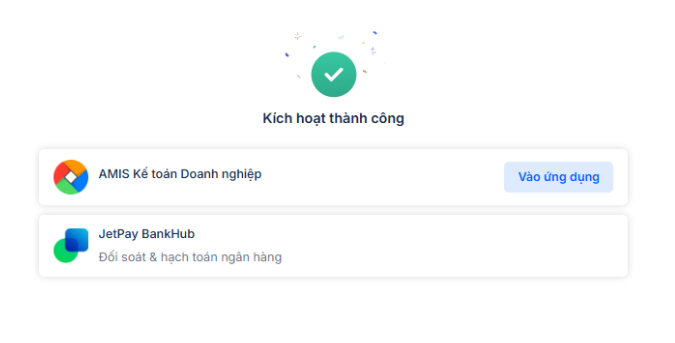
2.3.3. Dành cho công ty đã từng mua sản phẩm của MISA và người kích hoạt là Người đại diện theo pháp luật
Bước 1: Kiểm tra thông tin giấy phép sử dụng
- MISA đã mặc định hiển thị sẵn cho anh/chị loại hình và mã số thuế anh/chị đăng ký khi đặt hàng, anh/chị có thể sửa lại.
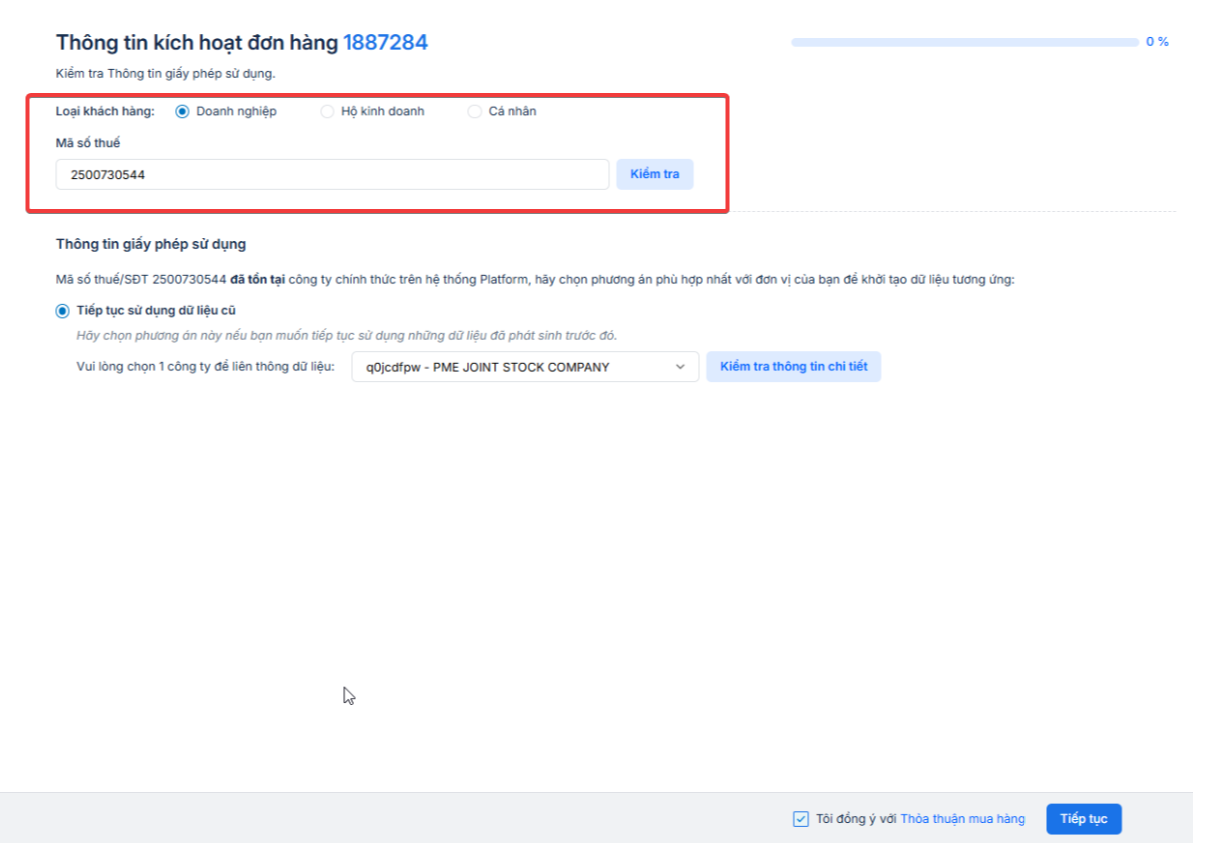
- Do công ty đã từng mua sản phẩm của MISA trước đó, nên phần mềm sẽ chỉ hiển thị Tiếp tục sử dụng dữ liệu cũ. Anh/chị vui lòng chọn 1 công ty để liên thông dữ liệu.

- Anh/chị có thể xem lại danh sách các công ty (cùng mã số thuế) đã mua phần mềm của MISA bằng cách nhấn vào Kiểm tra thông tin chi tiết. Danh sách các công ty này bao gồm cả dùng thử và dùng chính thức.
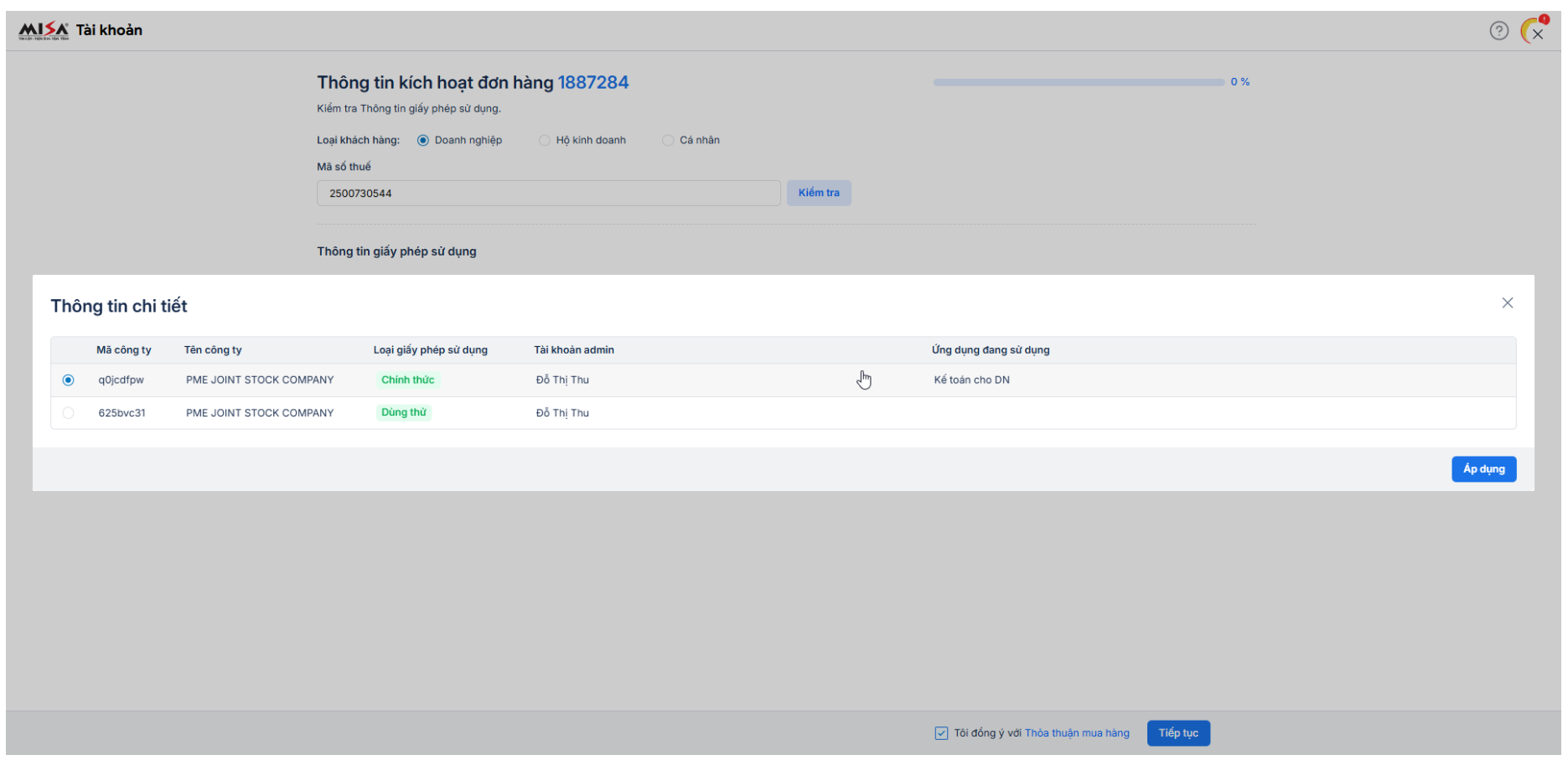
- Sau đó anh/chị nhấn xác nhận đồng ý với Thỏa thuận mua hàng và bấm Tiếp tục
Bước 2: Kiểm tra thông tin người đại diện trước pháp luật và thiết lập quản trị viên phần mềm.
- Do anh/chị là người kích hoạt phần mềm, cũng đồng thời là người đại diện pháp luật của công ty, nên anh/chị được mặc định là Quản trị viên của phần mềm sau khi kích hoạt xong. Do đó, anh/chị không cần phải thiết lập quản trị viên phần mềm nữa mà chỉ cần kiểm tra lại các thông tin của mình xem đúng chưa.
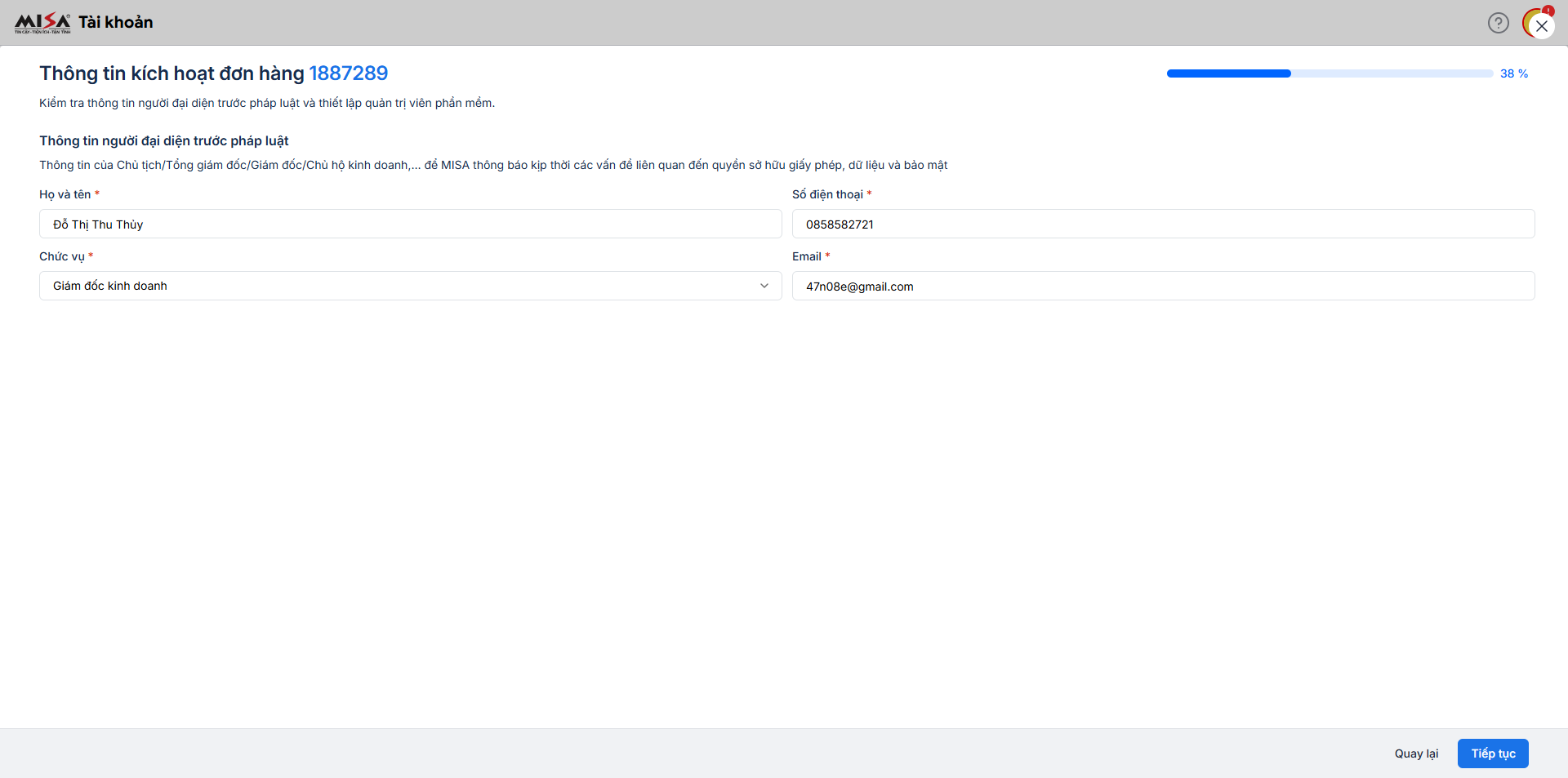
- Tuy nhiên, nếu anh/chị là Người đại diện pháp luật nhưng lại không thuộc danh sách Quản trị hệ thống của công ty hiện tại, khi bấm Tiếp tục, phần mềm sẽ cảnh báo anh/chị không có quyền kích hoạt phần mềm.
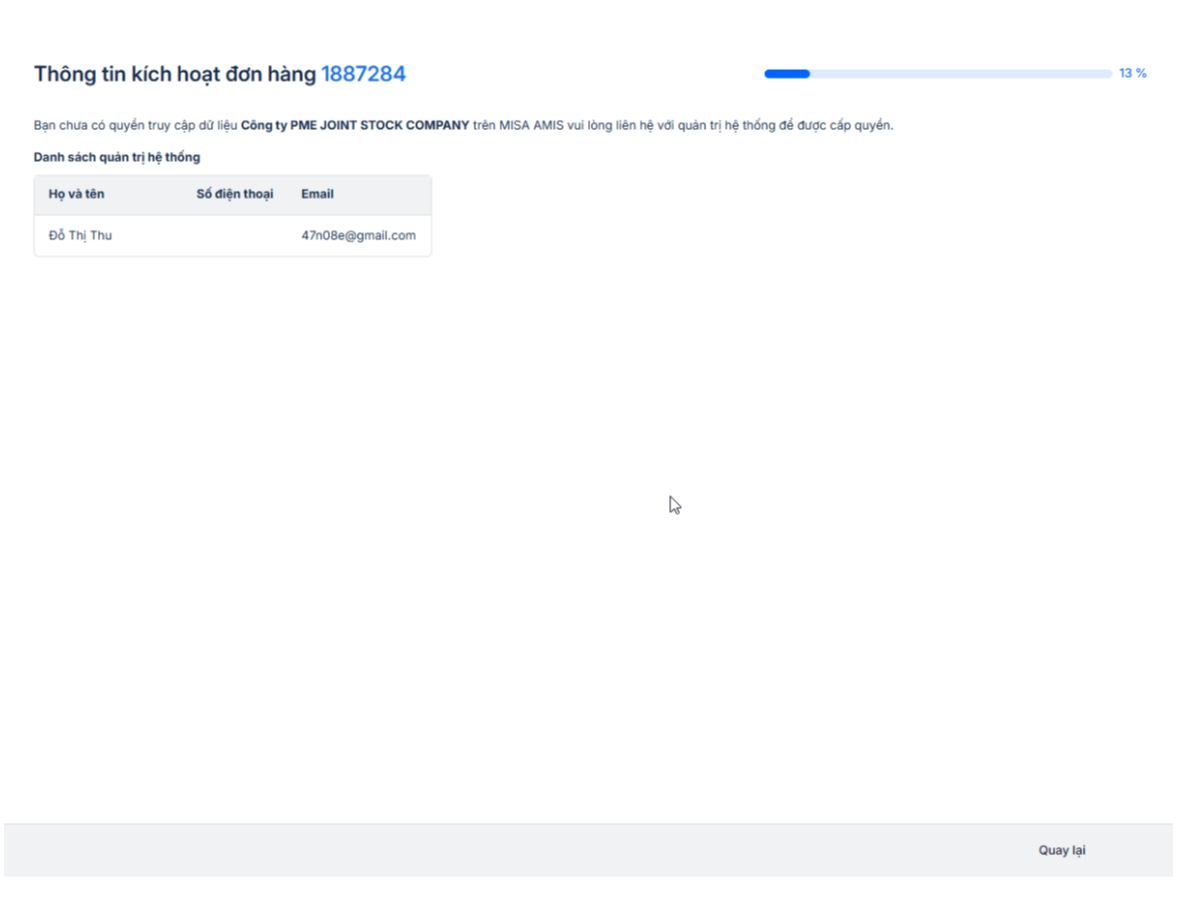
Bước 3: Khởi tạo dữ liệu và sử dụng
- Anh/chị vui lòng đợi một xíu thời gian để MISA khởi tạo dữ liệu cho anh/chị.

- Anh/chị có thể truy cập phần mềm sau khi tạo xong dưới vai trò là Quản trị hệ thống
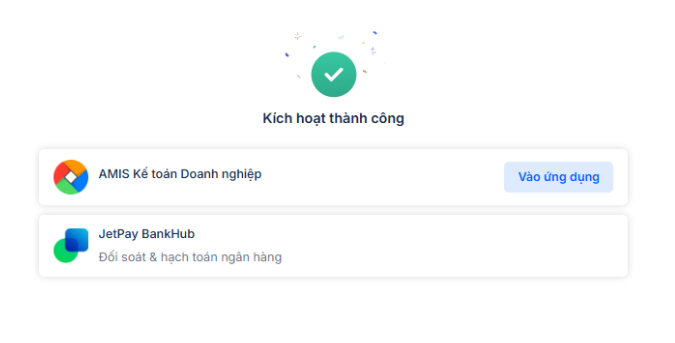
2.3.4. Dành cho công ty đã từng mua sản phẩm của MISA và người kích hoạt không phải là Người đại diện doanh nghiệp theo pháp luật
Bước 1: Kiểm tra thông tin giấy phép sử dụng
- MISA đã mặc định hiển thị sẵn cho anh/chị loại hình và mã số thuế anh/chị đăng ký khi đặt hàng, anh/chị có thể sửa lại.
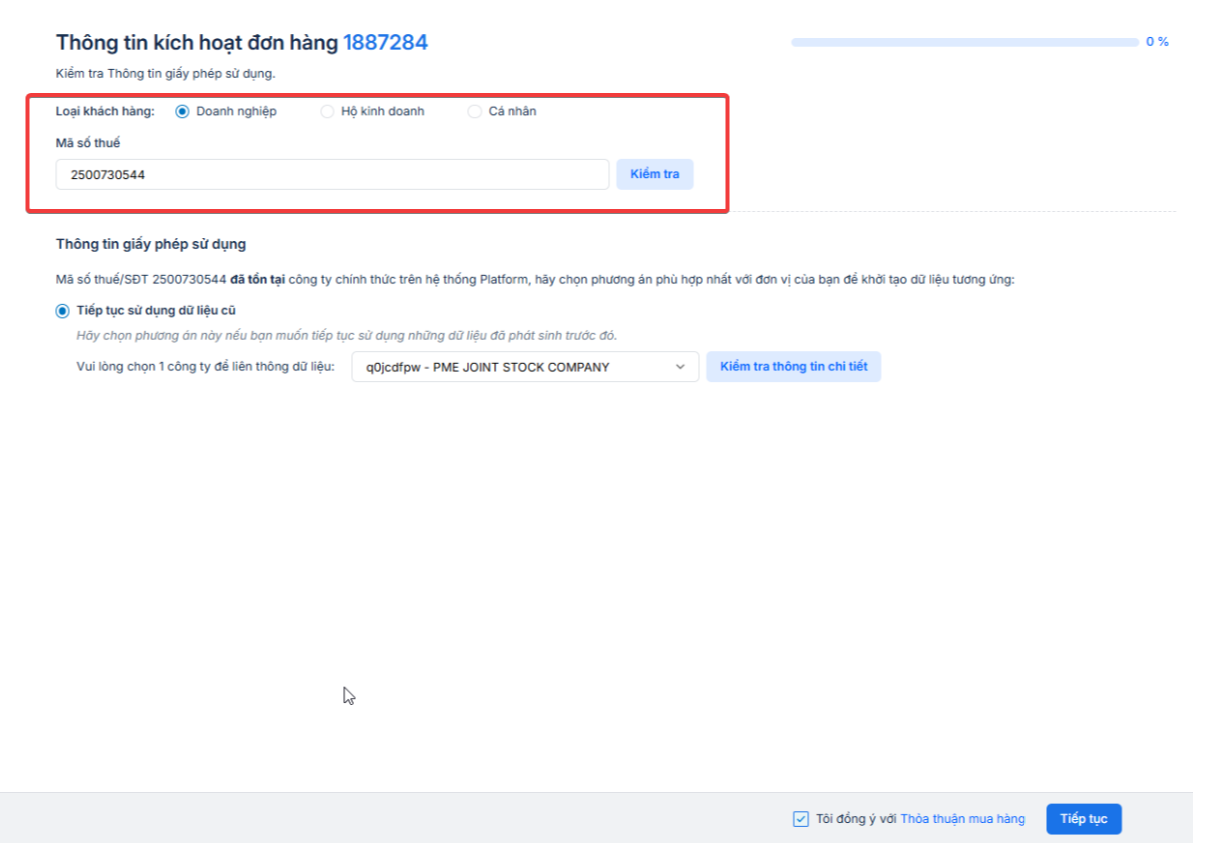
- Do công ty đã từng mua sản phẩm của MISA trước đó, nên phần mềm sẽ chỉ hiển thị Tiếp tục sử dụng dữ liệu cũ. Anh/chị vui lòng chọn 1 công ty để liên thông dữ liệu.

- Anh/chị có thể xem lại danh sách các công ty (cùng mã số thuế) đã mua phần mềm của MISA bằng cách nhấn vào Kiểm tra thông tin chi tiết. Danh sách các công ty này bao gồm cả dùng thử và dùng chính thức.
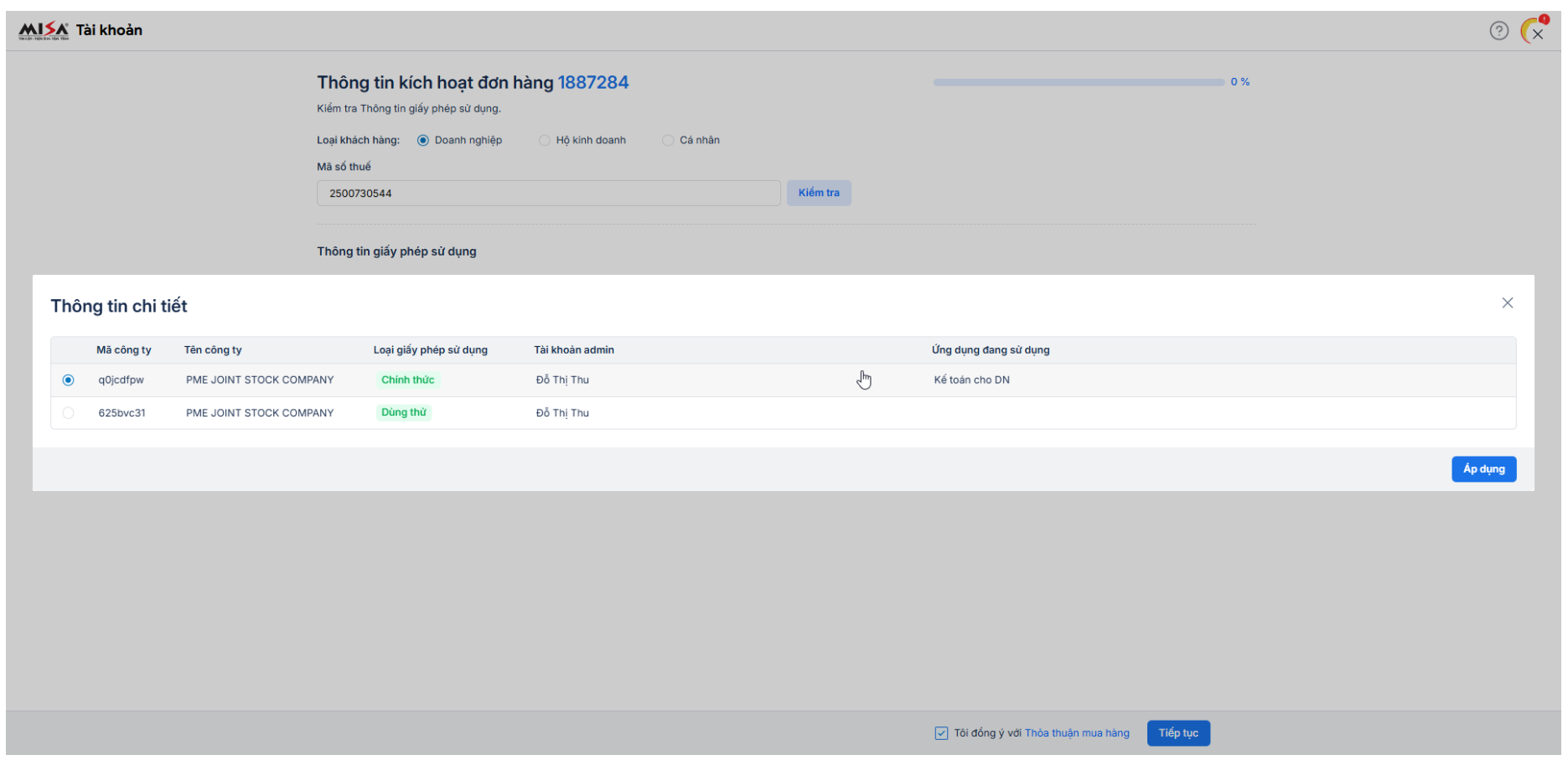
- Sau đó anh/chị nhấn xác nhận đồng ý với Thỏa thuận mua hàng và bấm Tiếp tục
Bước 2: Kiểm tra thông tin người đại diện pháp luật và thiết lập quản trị viên phần mềm
MISA điền sẵn thông tin người đại diện theo pháp luật theo đúng thông tin anh/chị điền lúc đăng ký. Anh/chị có thể kiểm tra và sửa lại.
Thiết lập quản trị viên phần mềm
- Quản trị viên phần mềm là người có toàn quyền với phần mềm. Anh/chị vui lòng chọn quản trị viên phần mềm tương ứng là Người đại diện theo pháp luật hoặc là chính mình (nếu anh/chị được ủy quyền/giao trách nhiệm quản trị phần mềm).
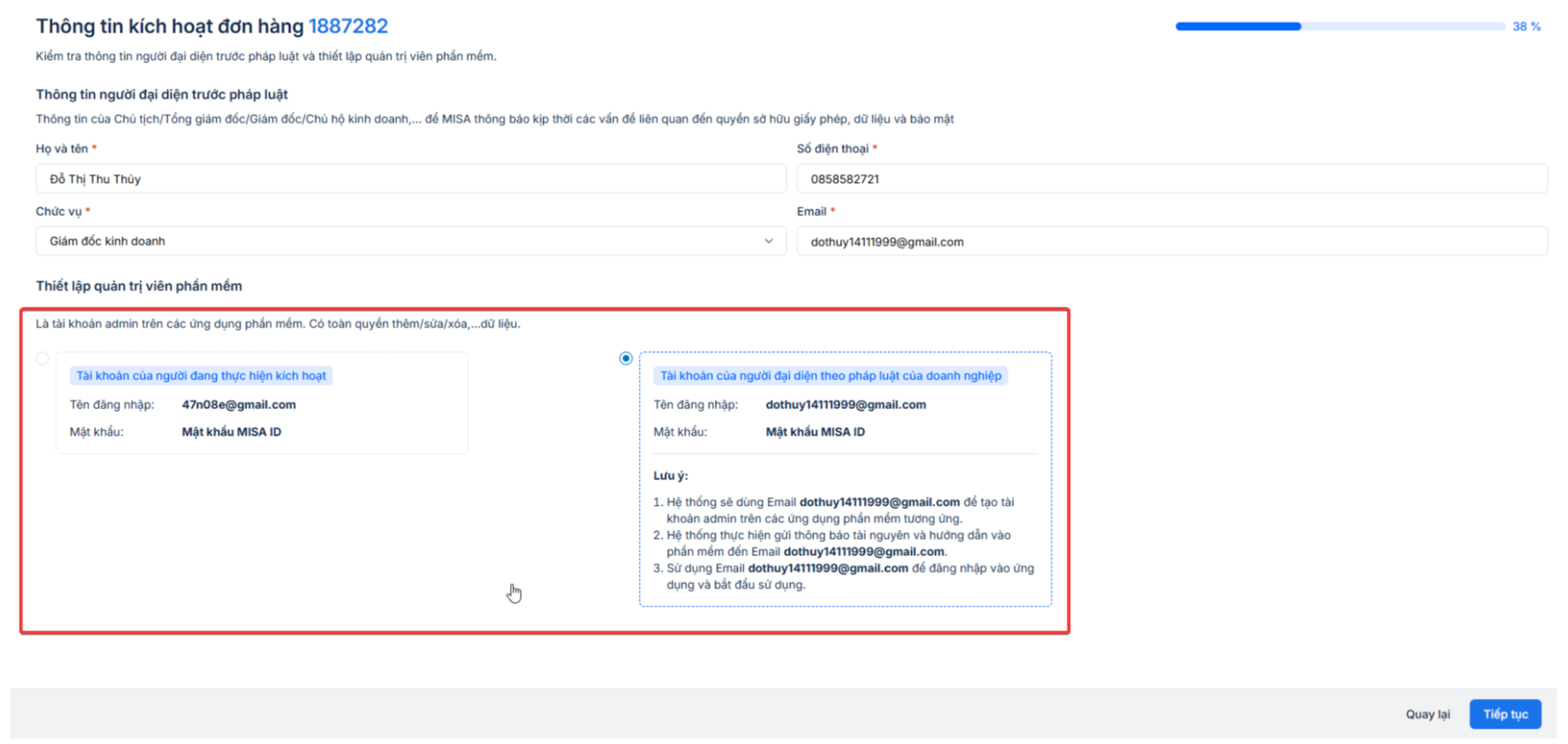
- Tuy nhiên, nếu anh/chị không thuộc danh sách Quản trị hệ thống của công ty hiện tại, khi bấm Tiếp tục, phần mềm sẽ cảnh báo anh/chị không có quyền kích hoạt phần mềm.
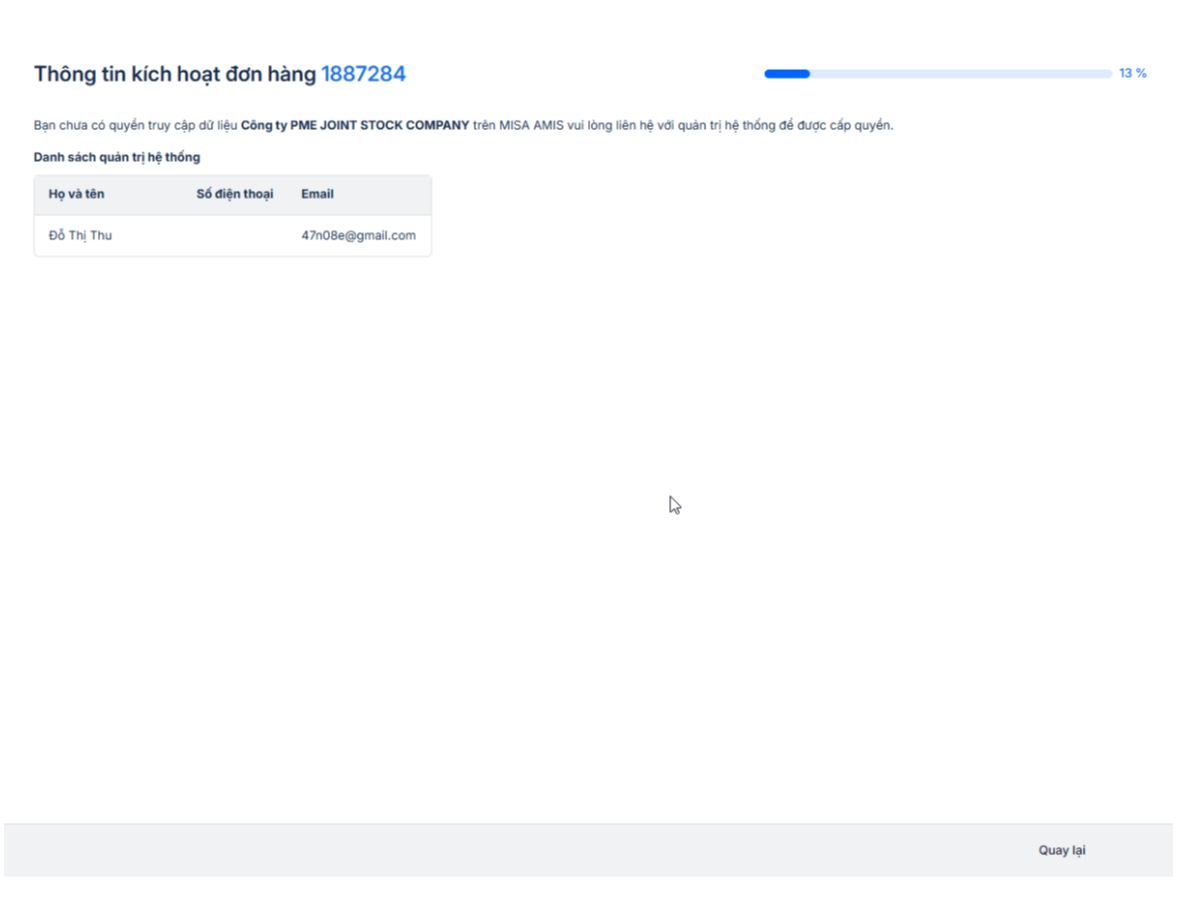
Bước 3: Khởi tạo dữ liệu và sử dụng
- Nếu anh/chị có quyền kích hoạt phần mềm, nh/chị vui lòng đợi một xíu thời gian để MISA khởi tạo dữ liệu cho anh/chị.

- Anh/chị có thể truy cập phần mềm sau khi tạo xong dưới vai trò là Quản trị hệ thống
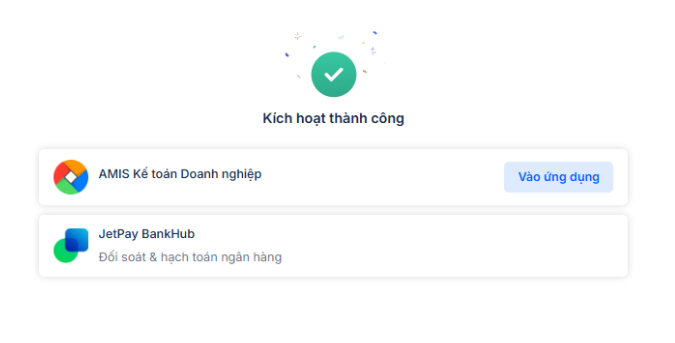
Lưu ý chung cho các trường hợp trên:
- Nếu anh/chị có mua chi nhánh của AMIS Kế toán, sau bước Kiểm tra thông tin người đại diện pháp luật và thiết lập quản trị viên phần mềm, anh/chị cần điền danh sách chi nhánh cần kích hoạt.
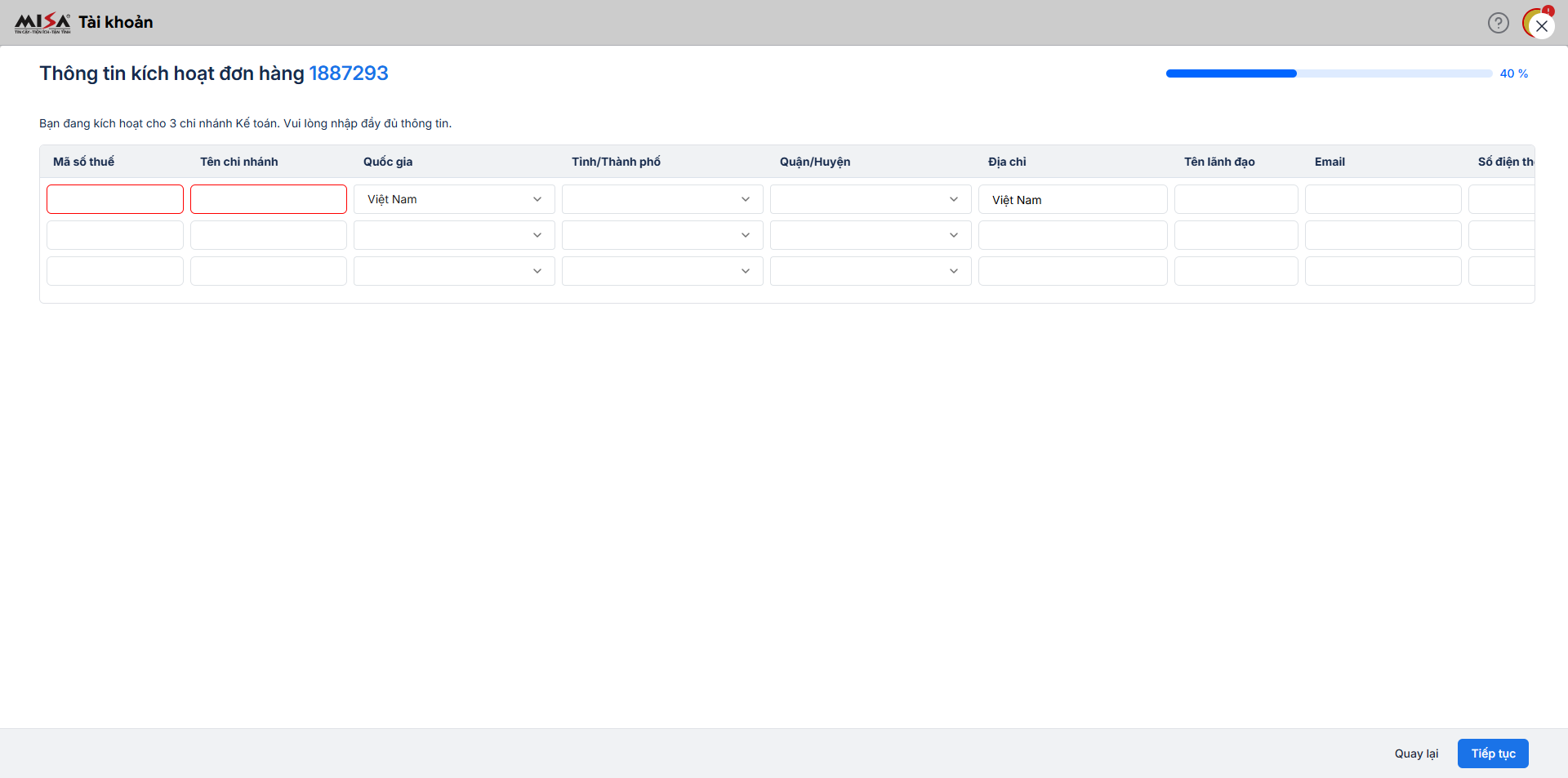
Chúc anh/chị thực hiện thành công.
Bài viết này hữu ích với bạn không?
